GIMP oder GNU Image Manipulation Program ist ein Open-Source-Programm, das für viele verschiedene Zwecke verwendet wird. Seine Hauptfunktion besteht darin, sich auf das Grafikdesign und die Bearbeitung von Bildern und die Transcodierung zwischen verschiedenen Bildformaten, das Freiformzeichnen und viele weitere spezialisierte Aufgaben zu konzentrieren. GIMP wird unter der Lizenz GPL-3.0 oder höher veröffentlicht und ist für Linux, macOS und Microsoft Windows verfügbar.
Im folgenden Tutorial erfahren Sie, wie Sie GIMP auf einer AlmaLinux 8-Workstation installieren, indem Sie zwei Methoden mit dem appstream dnf-Paketmanager oder dem flatpak-Paketmanager verwenden, die beide nativ auf Ihrer Workstation installiert sind, zusammen mit einigen Tipps zur Wartung von oder Entfernen von GIMP in die Zukunft.
AlmaLinux aktualisieren
Bevor Sie beginnen, vergewissern Sie sich, dass Ihr System auf dem neuesten Stand ist, um Konflikte während der Installation zu vermeiden, und verwenden Sie als bewährte Vorgehensweise den Terminalbefehl wie folgt.
sudo dnf upgrade --refresh -yInstallieren Sie GIMP – DNF Manager
Die erste Option ist die Verwendung des Standard-dnf Repository bereitgestellt von Appstream. Dies ist eine stabile und sichere Version und es wird empfohlen, sie über jedem anderen Paketmanager zu installieren, kann aber im Vergleich zu Flatpaks alternativer Option, die normalerweise aktuell ist, veraltet sein.
Führen Sie zuerst den folgenden dnf-Installationsbefehl aus :
sudo dnf install gimp -yZum Zeitpunkt der Erstellung des Tutorials ist die DNF-Appstream-Version 2.8.xx, während die Flatpak-Version 2.10.xx ist und mit zunehmendem Alter des Tutorials möglicherweise sogar noch höher ist. Verwenden Sie für die neueste Version von GIMP die folgende Flatpak-Methode.
Installieren Sie GIMP – Flatpak-Methode
Die zweite Möglichkeit ist die Verwendung des Flatpak-Paketmanagers. Dies wird auf AlmaLinux 8 installiert, sofern Sie es nicht entfernt haben. Dies ist eine weitere beliebte Option, die Snap ähnlich ist, aber in vielen Distributionen als alternativer Installationspaket-Manager von Drittanbietern für die neuesten Pakete enthalten ist.
Installieren Sie zunächst Flatpak neu, wenn Sie zuvor den Paketmanager entfernt haben.
sudo dnf install flatpak -yAls nächstes müssen Sie Flatpack mit dem folgenden Befehl in Ihrem Terminal aktivieren:
sudo flatpak remote-add --if-not-exists flathub https://flathub.org/repo/flathub.flatpakrepoInstallieren Sie nun GIMP mit dem folgenden Flatpak-Befehl:
flatpak install flathub org.gimp.GIMP -ySo starten Sie GIMP
Nachdem Sie den GIMP-Client installiert haben, kann der Start auf zwei Arten erfolgen.
Geben Sie in Ihrem Terminal Folgendes ein:
gimpWenn Sie GIMP starten und das Terminal verwenden möchten, senden Sie es in den Hintergrund:
gimp &Schließlich können Flatpak-Benutzer mit dem folgenden Befehl vom Terminal aus ausführen.
flatpak run org.gimp.GIMP
Dies ist jedoch nicht praktikabel, und Sie würden den folgenden Pfad auf Ihrem Desktop verwenden, um mit dem Pfad zu öffnen:Activities > Show Applications > GNU Image Manipulation Program
Beispiel:
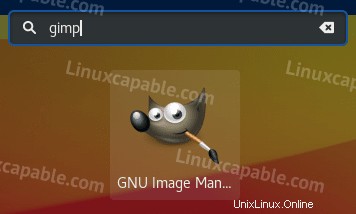
Sobald Sie GIMP öffnen, sehen Sie den ersten Standardstartbildschirm.
Beispiel:
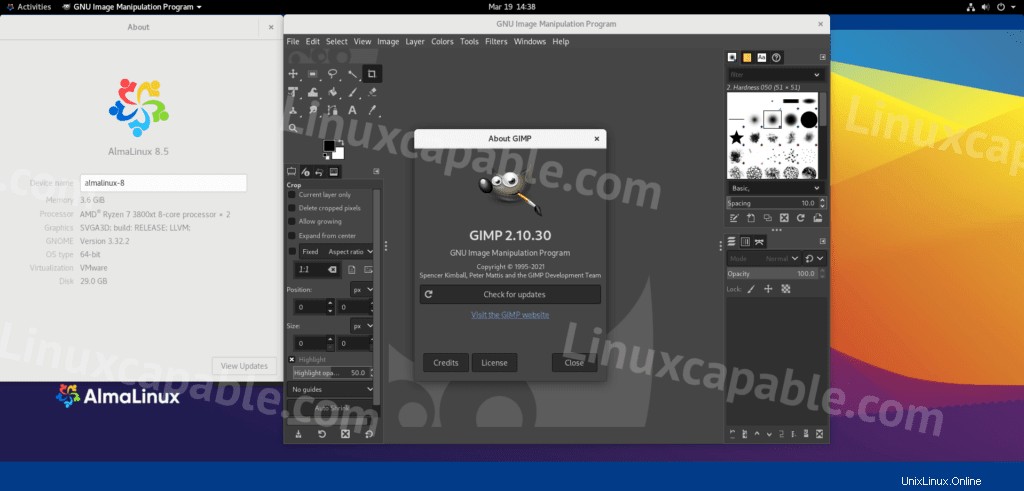
Herzlichen Glückwunsch, Sie haben GIMP erfolgreich installiert.
Wie man GIMP aktualisiert/aktualisiert
Updates sollten in Benachrichtigungen erscheinen, aber wenn diese nicht oder manchmal nicht angezeigt werden, wird empfohlen, mit dem Terminal zu suchen, unabhängig davon, einen der folgenden Befehle zu verwenden, um nach Updates zu suchen.
DNF-Methode
sudo dnf update --refreshFlatpak-Methode
flatpak updateSo entfernen Sie GIMP
Verwenden Sie für Benutzer, die die Farbanwendung nicht mehr benötigen, einen der folgenden Befehle, um der ursprünglichen Installationsmethode zu entsprechen.
DNF-Entfernungsmethode
sudo dnf autoremove gimp -yBeachten Sie, dass die automatische Entfernung auch alle nicht verwendeten Pakete aus GIMP und alle anderen Überbleibsel aus früheren Anwendungen löscht. In den meisten Fällen ist dies sicher und sollte getan werden, um zu verhindern, dass Ihr System aufgebläht wird.
Flatpak-Entfernungsmethode
flatpak remove --delete-data org.gimp.GIMP -yFühren Sie als Nächstes den folgenden Befehl für alle erforderlichen Bereinigungen aus, ähnlich dem Befehl autoremove, der für den Beispielbefehl dnf remove beschrieben wurde.
flatpak remove --unused